Comment configurer une connexion Internet sur Windows 11/10
Lorsque vous obtenez un nouvel ordinateur Windows , la première chose à faire est de configurer une connexion Internet . Si tel est le cas, sachez que Windows 11/10 propose de nombreuses façons de se connecter à Internet . Dans ce guide, nous vous expliquerons comment configurer le Wi- Fi(WiFi) ou une connexion Ethernet/Broadband .
Comment configurer une connexion Internet sur Windows 11/10
Comment se connecter à un réseau WiFi
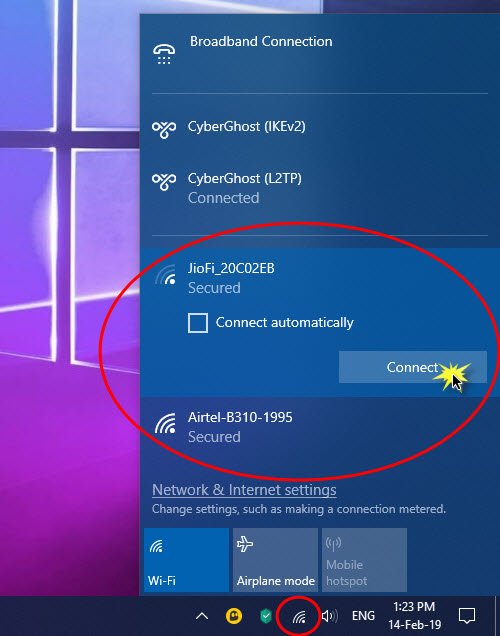
- Appuyez sur WIN+A pour ouvrir le Centre d'action .
- Cliquez sur l'icône sans fil dans la liste Actions rapides .
- Il révélera les noms de tous les réseaux WiFi disponibles autour de vous.
- Cliquez(Click) sur le réseau sans fil auquel vous souhaitez vous connecter.
- Vous pouvez choisir de vous connecter automatiquement au WiFi .
- Cliquez sur Connecter.
- Entrez(Enter) le mot de passe(Password) ou la clé de sécurité du réseau sur l'écran suivant.
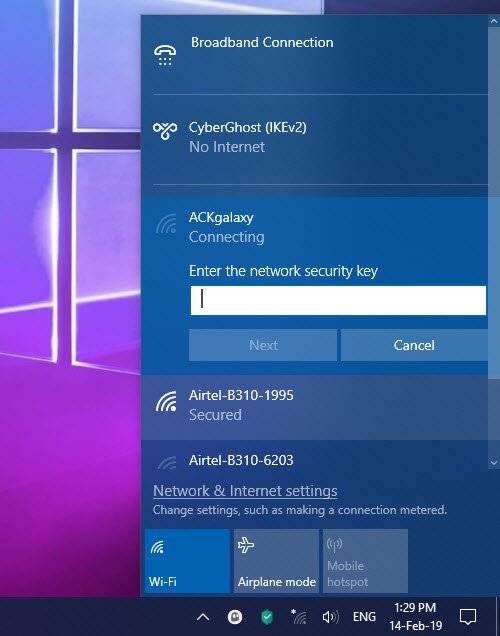
Si les informations d'identification sont correctes, vous pourrez configurer la connexion au réseau sans fil et vous y connecter.
En relation(Related) : Comment ajouter un nouveau profil réseau Wi-Fi(How to add a new Wi-Fi Network Profile) dans Windows 10.
Comment se connecter manuellement au WiFi dans Windows 11/10
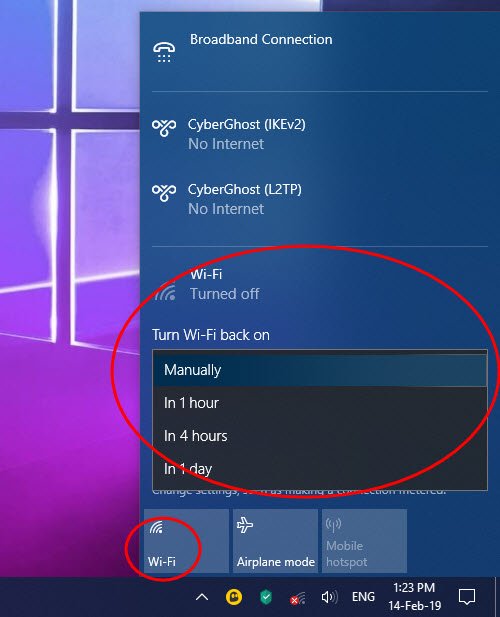
Parfois, vous devrez peut-être rester à l'écart d'Internet. Cela pourrait être votre travail ou vous souhaitez économiser la batterie. Même lorsqu'il n'est pas connecté, l' adaptateur WiFi continue de rechercher des réseaux et consomme de la batterie. Alors que Windows 10 offre la possibilité de se connecter automatiquement au WiFi lorsque vous le configurez manuellement, mais si vous ne l'avez pas fait, il existe deux options. Tout(First) d'abord , choisissez les options qui peuvent réactiver automatiquement l' adaptateur WiFi . La deuxième option Manuellement.(Manually.)
- Cliquez(Click) sur l'icône sans fil en bas à droite de la barre des tâches.
- Appuyez ensuite sur pour désactiver le Wi-Fi.
- Il révélera un paramètre dans lequel vous pourrez choisir quand réactiver le WiFi .
- Vous pouvez choisir d'activer le WiFi manuellement, en une heure, en quatre heures ou en une journée.
- Choisissez Manuellement.
Lorsque vous souhaitez vous connecter à Internet, réactivez-le, puis choisissez le réseau à rejoindre. Il se connectera automatiquement à un système auquel l'adaptateur a été précédemment configuré pour se connecter. Cependant, si vous décidez de vous connecter manuellement au réseau WiFi , vous pouvez également le faire.
Comment configurer une connexion haut débit(Broadband) ( PPPoE ) sous Windows 11/10
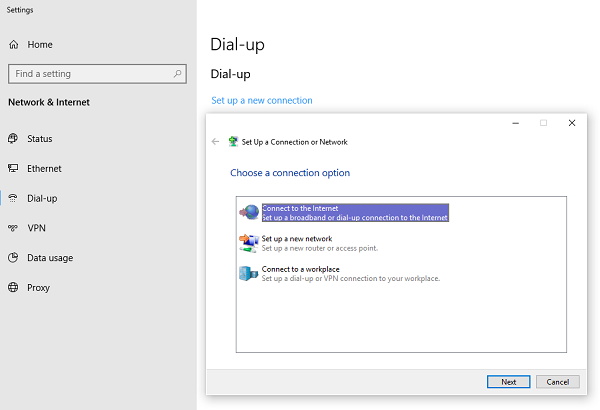
De nombreux fournisseurs de réseau proposent une connexion haut débit(Broadband) ou PPPoE qui permet à plusieurs ordinateurs de se connecter à leur réseau. Windows 10 a un support intégré pour PPPoE .
Accédez à Paramètres(Set) >Réseau et Internet > Dial-Up . Cliquez(Click) sur « Configurer(Set) une nouvelle connexion ». Il lancera l' assistant(Wizard) de configuration de la connexion . Il fonctionne généralement avec des ordinateurs connectés via Ethernet .
- Cliquez sur Se connecter à Internet.(Connect to the Internet.)
- Sélectionnez Haut débit (PPPoE).
- Ensuite, entrez le nom d'utilisateur, le mot de passe, le nom du FAI(ISP) pour vous connecter.
Assurez(Make) -vous de sélectionner pour partager la connexion. Cela permettra également aux autres utilisateurs de cet ordinateur de se connecter à Internet . Il est possible que votre FAI ait une adresse (ISP)IP DNS(DNS IP) partagée . Vous pouvez les définir dans l'adaptateur réseau.( set them in the Network adapter.)
Voici une astuce lors de l'utilisation de PPPoE . Bien que vous puissiez le configurer sur votre ordinateur, il est conseillé de le configurer sur votre routeur. Cela vous sera utile lorsque vous avez plusieurs ordinateurs nécessitant une connexion Internet.
Comment configurer une connexion Internet sur Windows 11/10 ?
Vous pouvez configurer différents types de connexions Internet sur Windows 11/10 , notamment Wi-Fi , Ethernet , point d'accès mobile, partage de connexion USB , etc. Toutes les méthodes sont mentionnées dans cet article et vous pouvez les suivre selon vos besoins.
Comment accéder à Internet sous Windows ?
Pour accéder à Internet sur Windows 11/10 , vous devez vous connecter à une source Internet valide. Il est possible d'utiliser Internet à partir de votre routeur Wi-Fi, connexion Ethernet , mobile, etc. Selon la disponibilité, vous pouvez choisir l'une des options susmentionnées pour obtenir Internet sur votre ordinateur.
Pourquoi mon PC ne se connecte pas au WIFI ?
Il peut y avoir de nombreuses raisons pour lesquelles votre PC n'est pas connecté à un routeur Wi-Fi. Commencez le correctif en vérifiant si votre routeur dispose d'une connexion Internet valide ou non. Ensuite, vous pouvez suivre ces solutions pour corriger si votre connexion Wi-Fi ne fonctionne pas(Wi-Fi connection is not working) .
Lire(Read) : Conseils pour utiliser une connexion Internet partagée à la maison(Tips to use a Shared Internet Connection at home) .
Related posts
Comment mapper un Network Drive ou ajouter un FTP Drive dans Windows 11/10
Comment activer Wake-on-LAN dans Windows 10
Turn Windows PC dans WiFi Hotspot via Internet Connection partage
5 fonctionnalités d'Internet Explorer que les autres navigateurs devraient adopter
Comment trouver le Router IP address sur Windows 10 - IP Address Lookup
Comment bloquer les applications sur Android de l'accès à Internet
2 façons de mettre à jour le micrologiciel sur un routeur Wi-Fi 6 TP-Link
Synology DiskStation Manager 7: BETA disponible, mise à jour gratuite à venir en 2021
Comment vérifier Network Adapter Speed sur Windows 10
Pas Internet Connectivity, mais montre aussi connecté au Web
ERR NETWORK ACCESS DENIED | ERR INTERNET DISCONNECTED
Comment définir un time schedule sur votre routeur Wi-Fi 6 TP-Link
Comment créer un lien vers un fichier, un dossier ou une bibliothèque sur votre ordinateur
Le Android Data Saver et comment l'activer
Comment modifier la liste des applications autorisées dans Windows Defender Firewall (et bloquez les autres)
Proxy vs. VPN: Quand utiliser un proxy server et quand utiliser un VPN?
Comment activer IPv6 sur votre routeur TP-Link Wi-FI 6
Comment faire un point d'accès Windows 11
TP-Link Deco X60 review: Belle apparence rencontre Wi-Fi 6!
Fix Network & Internet connection problems en Windows 11/10
